Ako používať text na reč v systéme Android
Rôzne / / November 28, 2021
Zariadenia so systémom Android si vytvorili zvyk vydávať nové a vzrušujúce funkcie, ktoré obyčajného používateľa vyrazia z miery. Najnovším prírastkom do ich katalógu inovácií je funkcia, ktorá používateľom umožňuje počúvať ich texty namiesto toho, aby si namáhali oči a čítali ich. Ak chcete vybrať stranu z knihy Tonyho Starka a nechať virtuálneho asistenta doručiť vaše správy, tu je sprievodcu, ako používať text na reč vstavanú funkciu Androidu, ako aj aplikáciu na čítanie textových správ nahlas Android.

Obsah
- Ako používať text na reč v systéme Android
- Metóda 1: Opýtajte sa Google Assistant.
- Metóda 2: Použite vstavanú funkciu prevodu textu na reč
- Metóda 3: Inštalácia a používanie aplikácií tretích strán.
Ako používať text na reč v systéme Android
Mať asistenta alebo aplikáciu na čítanie textových správ nahlas v systéme Android slúži mnohým úžasným účelom:
- Zjednodušuje multitasking, pretože namiesto kontroly telefónu vám zariadenie iba prečíta správu.
- Navyše, počúvanie textov namiesto ich čítania znižuje čas strávený pred obrazovkou a šetrí vaše oči od ďalšej námahy.
- Táto funkcia je mimoriadne užitočná počas jazdy a nebude vás od nej odvádzať.
S tým povedané, tu je návod, ako nechať čítať textové správy nahlas na zariadeniach so systémom Android.
Poznámka: Keďže smartfóny nemajú rovnaké možnosti nastavení a preto sa líšia od výrobcu k výrobcovi, pred zmenou akýchkoľvek nastavení sa uistite, že sú správne.
Metóda 1: Opýtajte sa Google Assistant
Ak v roku 2021 nemáte na svojom Androide Asistenta Google, máte čo doháňať. Toto Virtuálny asistent od Google dáva Alexovi a Sirimu zabrať. Určite to vášmu zariadeniu pridá ďalšiu úroveň funkčnosti. Funkcia na čítanie správ nahlas bola vydaná pred niekoľkými rokmi, ale až neskôr si používatelia uvedomili jej potenciál. Tu je postup, ako môžete nastaviť aplikáciu Google Assistant na čítanie textových správ nahlas v systéme Android:
1. Prejdite na položku Zariadenie nastavenie a klepnite na Služby a predvoľby Google.
2. Klepnite Vyhľadávanie, Asistent a Hlas zo zoznamu Nastavenia pre Google Apps.
3. Vyberte Google Assistant možnosť, ako je znázornené.
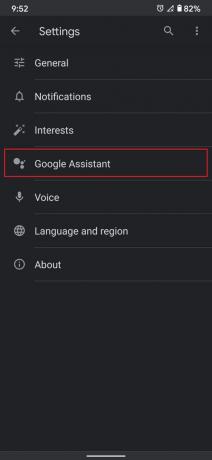
4. Po nastavení Asistenta Google povedzte Ahoj Google alebo OK Google aktivovať asistenta.
5. Keď je asistent aktívny, jednoducho povedzte: Prečítajte si moje textové správy.
6. Keďže ide o požiadavku citlivú na informácie, asistent to bude musieť urobiť Udeliť povolenia. Klepnite na OK v okne povolenia, ktoré sa otvorí, aby ste mohli pokračovať.
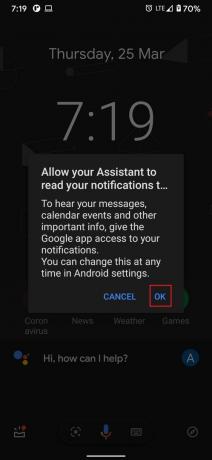
7. Po zobrazení výzvy klepnite na Google.

8. Ďalšie, Povoliť prístup k upozorneniam do Google zapnutím prepínača vedľa neho.

9. Klepnite na Povoliť vo výzve na potvrdenie, ako je znázornené nižšie.
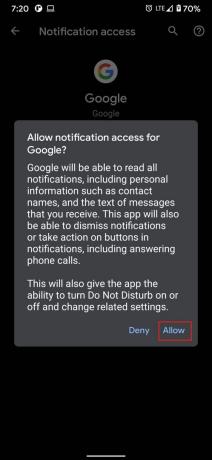
10. Vráťte sa k svojmu Domovská obrazovka a poučiťGoogle Assistant na čítanie správ.
Váš Asistent Google teraz bude môcť:
- prečítať meno odosielateľa.
- čítať textové správy nahlas
- opýtajte sa, či chcete poslať odpoveď.
Prečítajte si tiež:Ako vypnúť Google Assistant na zariadeniach s Androidom
Metóda 2: Použite vstavanú funkciu prevodu textu na reč
Možnosť počúvať textové správy namiesto ich čítania bola sprístupnená na zariadeniach s Androidom dlho predtým, ako sa objavil Asistent Google. The Nastavenia dostupnosti v systéme Android poskytli používateľom možnosť počúvať správy namiesto ich čítania. Pôvodným zámerom tejto funkcie bolo pomôcť ľuďom so slabým zrakom pochopiť správy, ktoré dostávajú. Môžete ho však využiť aj vo svoj prospech. Tu je návod, ako nechať čítať textové správy nahlas v systéme Android pomocou vstavanej funkcie prevodu textu na reč v systéme Android:
1. Na svojom zariadení so systémom Android otvorte nastavenie aplikácie.
2. Prejdite nadol a klepnite na Prístupnosť pokračovať.

3. V časti s názvom Čítačky obrazovky, klepnite na Počúvanie vybraného textu, ako je znázornené.

4. Zapnite prepínač pre Vyberte, ak chcete hovoriť funkcia, ako je zvýraznené.

5. Táto funkcia bude vyžadovať povolenie ovládať vašu obrazovku a zariadenie. Tu klepnite na Povoliť pokračovať.

6. Potvrďte správu s pokynmi klepnutím na OK
Poznámka: Každé zariadenie bude mať rôzne spôsoby/klávesy na prístup a využitie funkcie Select to Speak. Preto si pozorne prečítajte pokyny.
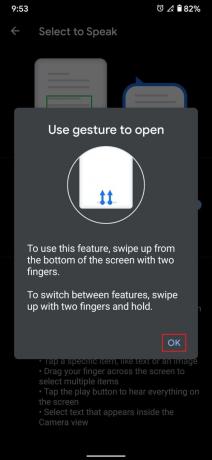
7. Ďalej otvorte ľubovoľné aplikácia na odosielanie správ na vašom zariadení.
8. Vykonajte potrebné gesto aktivovať Select to speak vlastnosť.
9. Po aktivácii funkcie klepnite na textovú správu a vaše zariadenie ho prečíta za vás.
Takto môžete používať funkciu prevodu textu na reč vstavanú v systéme Android Select to Speak.
Metóda 3: Inštalácia a používanie aplikácií tretích strán
okrem toho môžete preskúmať ďalšie aplikácie tretích strán, ktoré konvertujú vaše textové správy na reč. Tieto aplikácie nemusia byť také spoľahlivé, ale môžu ponúkať ďalšie funkcie. Vyberajte teda s rozumom. Tu sú najlepšie hodnotené aplikácie na čítanie textových správ nahlas v systéme Android:
- Nahlas: Táto aplikácia poskytuje priestor na prispôsobenie nastavení prevodu textu na reč. Môžete si vybrať, kedy túto funkciu aktivovať a kedy nie. Aplikácia môže napríklad vypnúť zvuk, keď ste pripojení k reproduktoru Bluetooth.
- Režim jazdy: Režim Drive, ktorý je určený špeciálne na jazdu, umožňuje používateľovi počúvať správy a odpovedať na ne na cestách. Aplikáciu si môžete aktivovať pred jazdou a nechať svoje zariadenie čítať správy za vás.
- ReadItToMe: Táto aplikácia je klasická, pokiaľ ide o operácie prevodu textu na reč. Preloží text do správnej angličtiny a prečíta ho bez pravopisných a gramatických chýb.
Odporúčané:
- Opraviť Asistent Google sa neustále objavuje náhodne
- Ako vypnúť Google Assistant v systéme Android
- Ako posielať GIF na Android
- Ako previesť WAV na MP3
Schopnosť počúvať textové správy je užitočná funkcia so širokou škálou funkcií. Dúfame, že táto príručka bola užitočná a že ste na zariadení so systémom Android mohli používať prevod textu na reč. Ak máte nejaké otázky alebo návrhy týkajúce sa tohto článku, neváhajte ich napísať do sekcie komentárov.



